
Google Chrome jest często używaną przeglądarką internetową na urządzeniach z systemem iOS. Są użytkownicy, którzy twierdzą, że jest to świetna alternatywa dla Safari. Może to wynikać z czytelnego i przyjaznego interfejsu a także funkcji synchronizacji. Podobnie jak Safari tak i Chrome pozwala w łatwy sposób dodawać i konfigurować dowolną wyszukiwarkę i ustawiać ją jako domyślną. Dlatego nie musisz być na stałe związany z Google, Bing czy też Yahoo. Jeśli jesteś ciekawy jak zmienić wyszukiwarkę w Chrome na iPadzie to zostań z nami i skorzystaj z krótkiej porady. Zapraszamy!
- Otwieramy przeglądarkę internetową Chrome na swoim iPadzie. Przechodzimy do głównej strony wyszukiwarki (w naszym przypadku jest to BING) i w pasku adresu u góry strony wpisujemy dowolny tekst, który chcemy odnaleźć w internecie. Należy zauważyć, że Chrome na iOS nie zawiera logo niestandardowych wyszukiwarek, w przeciwieństwie do sytuacji gdy to Google jest tą domyślną.

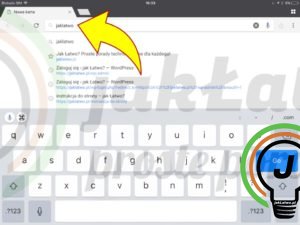
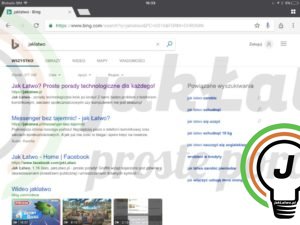
- Następnie gdy wyszukiwarka skończy generować wyniki, przechodzimy do „Menu”, klikając na ikonę trzech pionowych kropek w prawym, górnym rogu ekranu. Z listy wybieramy kategorię „Ustawienia” a następnie w zakładce „Podstawowe” wchodzimy do opcji „Wyszukiwarki”.
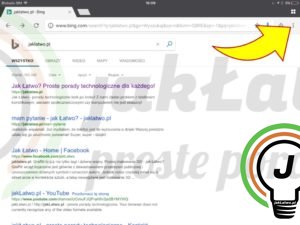
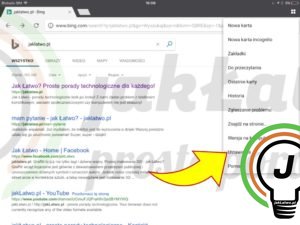
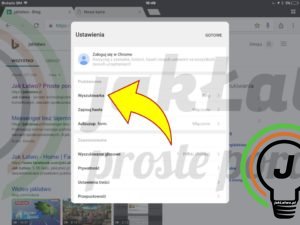
- Wyświetlą się wszystkie wbudowane wyszukiwarki. Klikamy na tą, która ma być ustawiona jako domyślna. My wybierzemy Google. Zatwierdzamy wybór przyciskiem „Gotowe”.
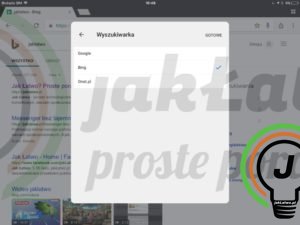
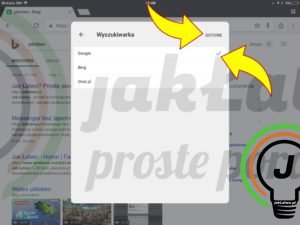
- Otwieramy nową kartę w przeglądarce Chrome, klikając na pusty szary kwadracik. Pojawi się wybrana przez nas wyszukiwarka Google. Jeśli będziemy chcieli skonfigurować inną to jeszcze raz powtarzamy powyższe czynności. Gotowe!

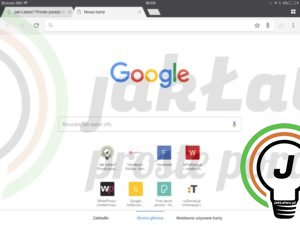
Pytania?
Coś poszło nie tak? Daj znać w komentarzu poniżej lub skontaktuj się z nami poprzez zakładkę MAM PYTANIE





